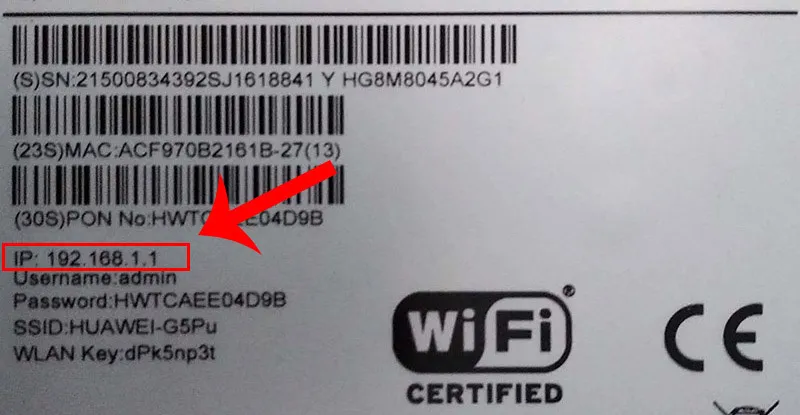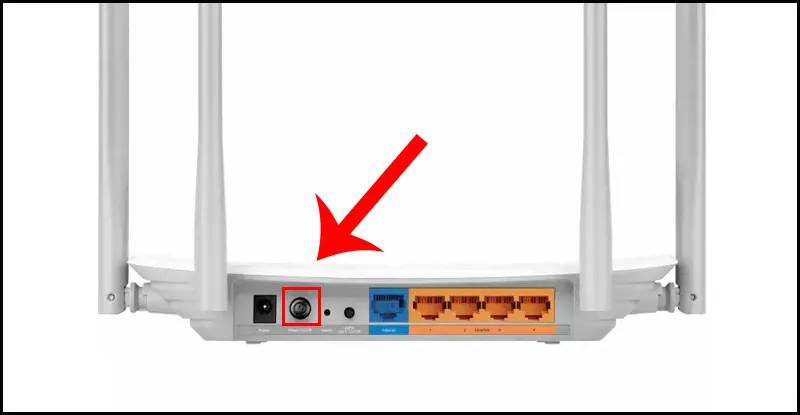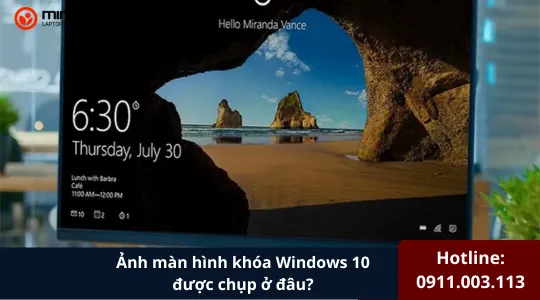BỎ TÚI 5+ cách sửa lỗi không vào được 192.168 1.1
Bạn đang cố gắng truy cập vào giao diện quản trị router qua địa chỉ 192.168.1.1 nhưng trình duyệt chỉ hiển thị đang tải mãi không xong? Đây là lỗi thường gặp khi cấu hình Wifi hoặc thay đổi mật khẩu mạng. Bài viết này sẽ hướng dẫn bạn cách khắc phục lỗi không vào được 192.168 1.1 trên máy tính xách tay nhanh chóng và hiệu quả nhất. Đừng bỏ lỡ các thông tin sau đây của Linh kiện Minh Khoa nhé!
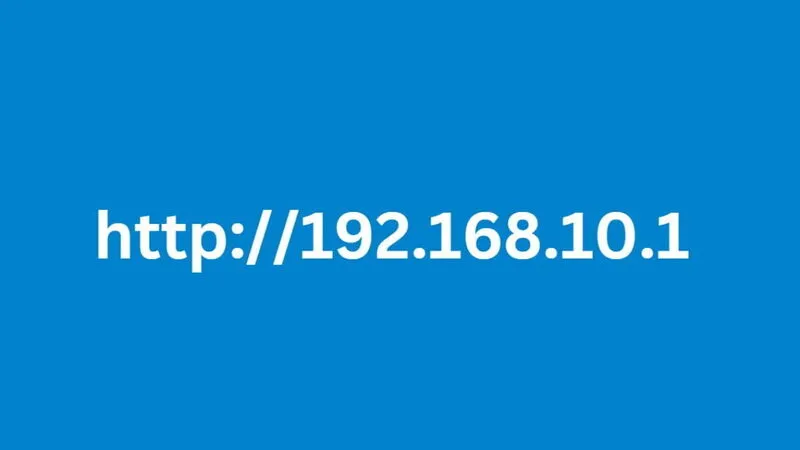
1. Nguyên nhân khiến bạn không vào được 192.168 1.1
Địa chỉ 192.168.1.1 là cổng IP mặc định dùng để truy cập vào giao diện cấu hình của bộ định tuyến (router). Tuy nhiên, người dùng thường không thể truy cập được vì một số nguyên nhân phổ biến dưới đây:
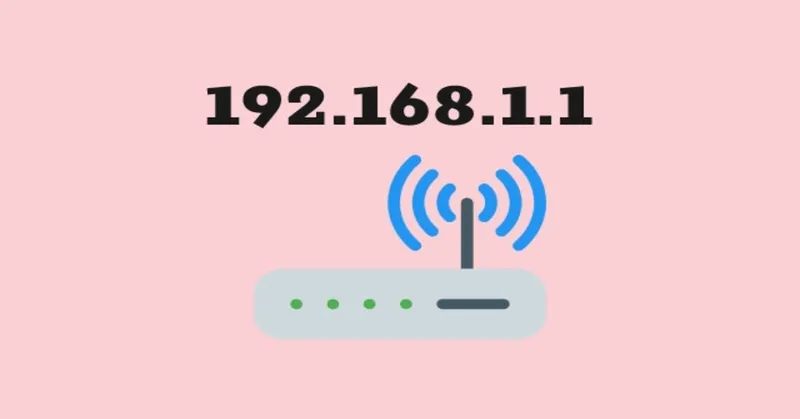
1.1. Nhập sai địa chỉ IP của bộ định tuyến
Một lỗi cơ bản nhưng rất thường gặp là gõ sai địa chỉ IP. Hãy kiểm tra lại, đảm bảo bạn nhập 192.168.1.1 chứ không phải 192.168.l.l (chữ L) hoặc 192.168.o.1 (chữ O). Địa chỉ IP chỉ bao gồm chữ số, không có ký tự chữ cái.
Xem thêm: Top 8 cách sửa lỗi không kết nối được wifi trên laptop hiệu quả
1.2. Thiết bị không kết nối đúng mạng của router
Nếu máy tính xách tay không kết nối với mạng Wifi hoặc cáp Ethernet của router, bạn sẽ không thể truy cập vào địa chỉ này. Hãy đảm bảo laptop đang kết nối trực tiếp với router cần cấu hình.
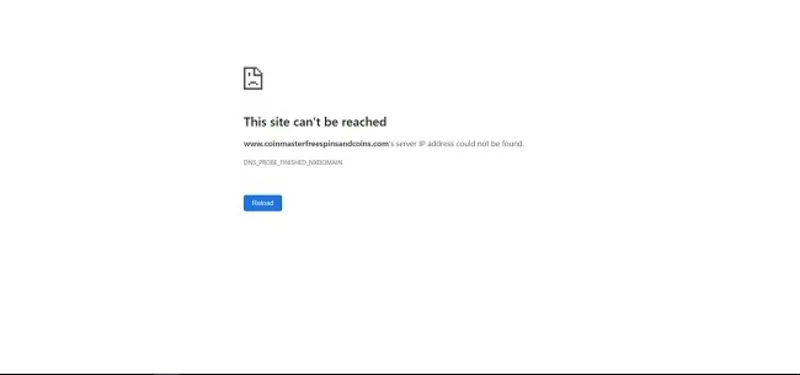
1.3. Dùng địa chỉ web thay vì IP
Một số người dùng cố truy cập bằng địa chỉ web như tplinkwifi.net hoặc routerlogin.net. Trong nhiều trường hợp, các địa chỉ này bị lỗi DNS, vì vậy bạn nên sử dụng IP mặc định 192.168.1.1 để đăng nhập.
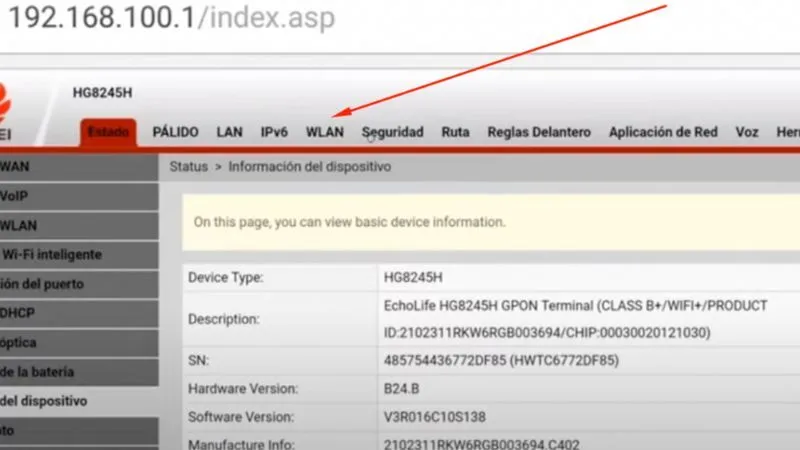
2. Hiểu rõ về IP Router và yêu cầu đăng nhập
Địa chỉ IP của bộ định tuyến như 192.168.1.1, 192.168.0.1 hay 10.0.0.1, hoạt động như một giao diện web nội bộ cho phép bạn truy cập cài đặt thiết bị thông qua trình duyệt. Để truy cập thành công giao diện này trên máy tính xách tay của bạn, cần đảm bảo hai điều kiện cơ bản:
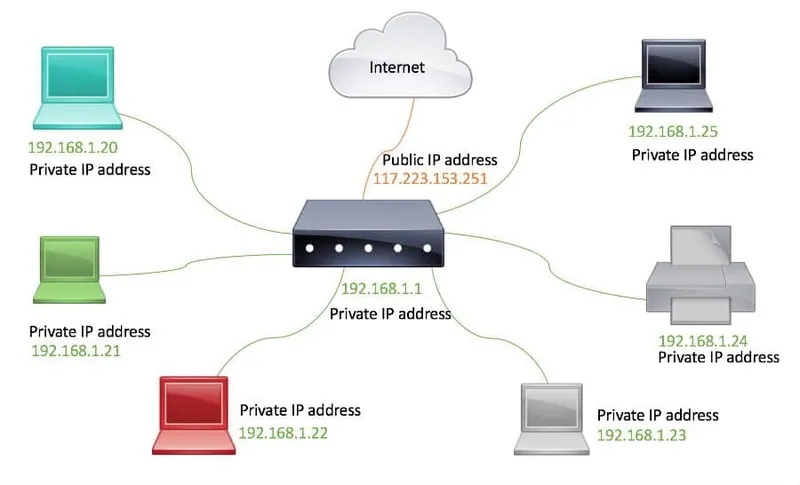
2.1. Địa chỉ IP phải chính xác và mặc định
Đây là địa chỉ IP đã được nhà sản xuất thiết lập là cổng mặc định (Default Gateway) của bộ định tuyến.
- Kiểm tra và tránh lỗi đánh máy: Địa chỉ IP chỉ bao gồm các chữ số. Lỗi phổ biến khiến bạn không vào được 192.168 1.1 là do nhầm lẫn giữa chữ số “1” với chữ cái “l” (ví dụ: 192.168.l.l) hoặc chữ số “0” với chữ cái “O” (ví dụ: 192.168.o.1). Luôn nhập chính xác bằng chữ số.
- Tìm địa chỉ chính xác: Bạn có thể tìm thấy địa chỉ IP mặc định, cùng với tên người dùng và mật khẩu, được in trên nhãn dán ở mặt sau hoặc mặt dưới của bộ định tuyến, hoặc trong hướng dẫn sử dụng đi kèm hộp.
- Ưu tiên dùng IP thay vì địa chỉ web: Nếu bạn đang cố gắng truy cập bằng địa chỉ tên miền (ví dụ: tplinkwifi.net), hãy thử chuyển sang sử dụng địa chỉ IP mặc định (ví dụ: 192.168.1.1) để tránh lỗi phân giải tên miền.
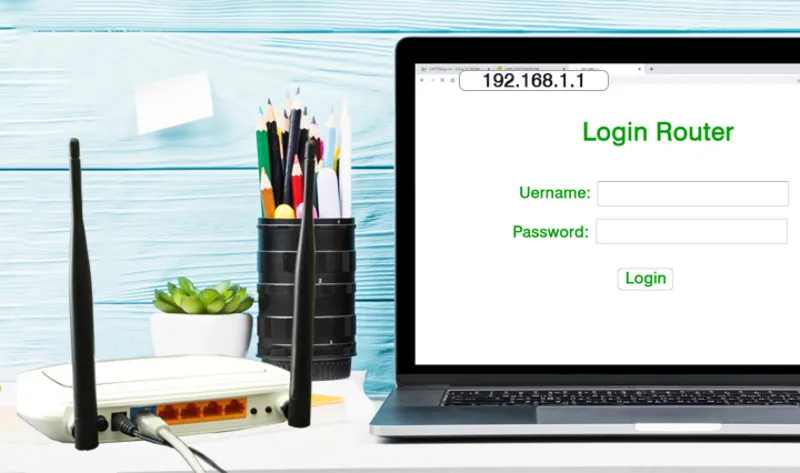
2.2. Thiết bị phải kết nối trực tiếp với mang Router
Máy tính xách tay của bạn phải được kết nối vật lý hoặc không dây với mạng mà bộ định tuyến đang quản lý:
- Kết nối bằng dây Ethernet: Đây là phương thức kết nối ổn định và được khuyến nghị nhất.
- Kết nối Wifi: Đảm bảo máy tính xách tay của bạn đã kết nối vào đúng mạng Wi-Fi của bộ định tuyến.
Tham khảo bài viết: Bật mí 9 cách sửa lỗi laptop không tìm thấy wifi
3. Hướng dẫn khắc phục lỗi không vào được 192.168 1.1
Nếu bạn đã đảm bảo các yêu cầu cơ bản nhưng vẫn không vào được 192.168 1.1 hoặc trang cài đặt chỉ tải mãi không ngừng, bạn có thể thực hiện các bước sau trên máy tính xách tay để khắc phục:

3.1. Xác định lại địa chỉ IP mặc định của router
Bạn có thể kiểm tra địa chỉ IP trong phần Network Settings hoặc Command Prompt bằng lệnh: ipconfig
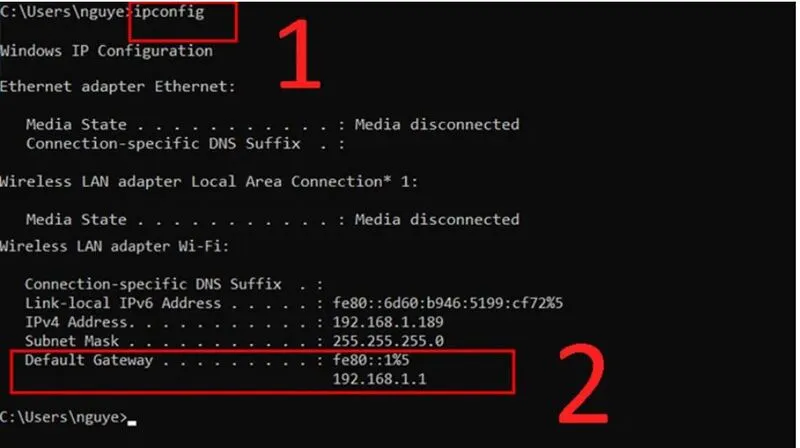
Tại mục Default Gateway, nếu hiển thị 192.168.1.1, đó chính là IP truy cập router.
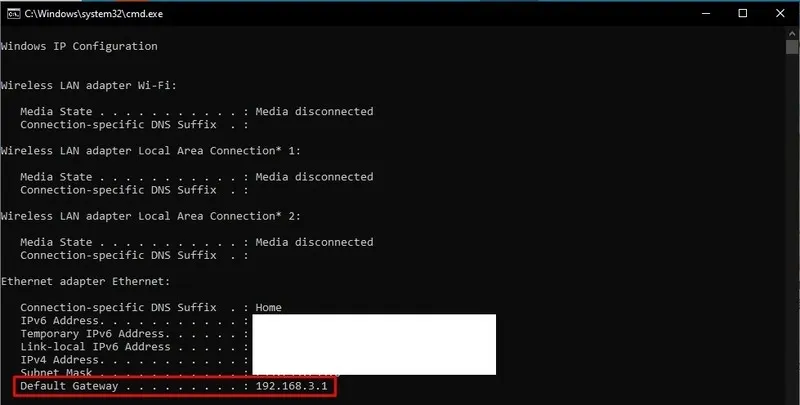
3.2. Xóa bộ nhớ đệm và cookie của trình duyệt
Trình duyệt có thể đang lưu phiên cũ hoặc cache sai. Hãy xóa cache, cookie hoặc thử mở ở chế độ ẩn danh. Bạn cũng có thể đổi sang trình duyệt khác như Chrome, Edge hoặc Firefox để thử lại.
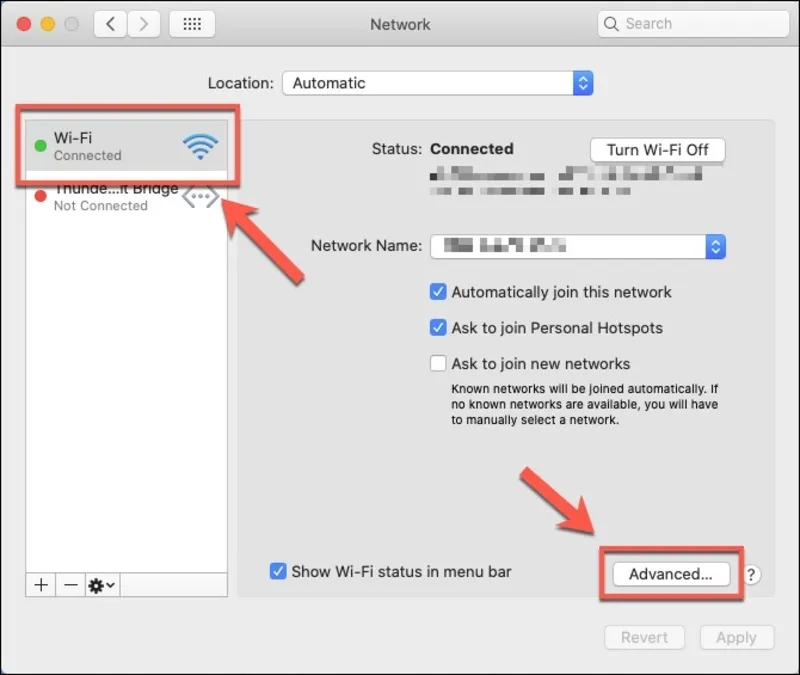
3.3. Ngắt kết nối VPN và mạng khác
Nếu laptop đang kết nối với nhiều mạng cùng lúc (như VPN hoặc hotspot khác), hãy ngắt tất cả và chỉ giữ kết nối với Wi-Fi hoặc dây mạng của router.
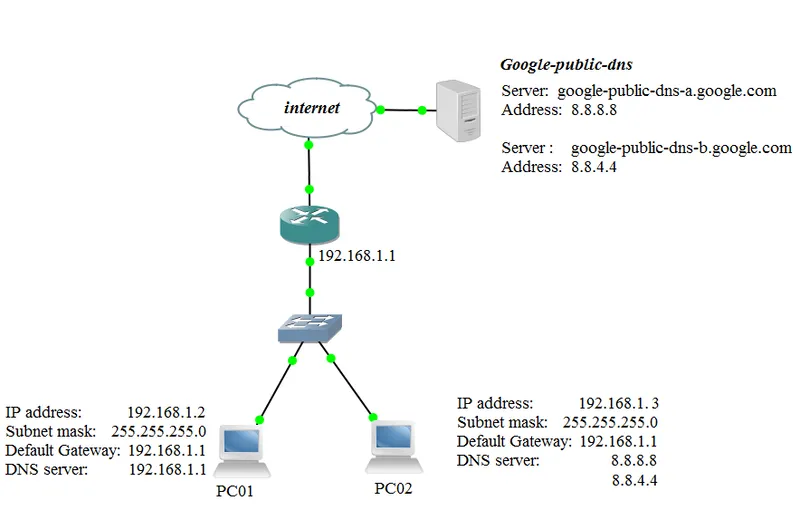
3.4. Thử truy cập bằng thiết bị khác
Đôi khi lỗi nằm ở chính thiết bị đang dùng. Hãy thử mở 192.168.1.1 trên máy tính để bàn, điện thoại hoặc máy tính bảng để kiểm tra.
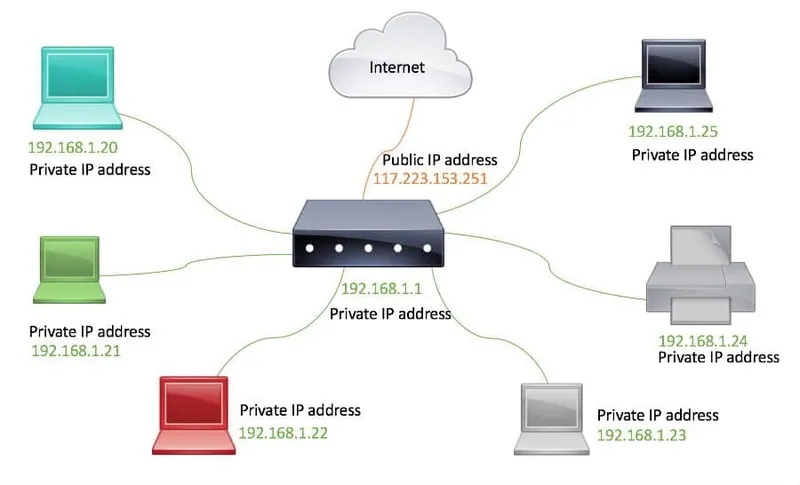
3.5. Tắt tạm thời tường lửa và phần mềm diệt virus
Các chương trình bảo mật có thể chặn kết nối nội bộ đến giao diện router. Bạn nên tắt tạm thời tường lửa hoặc phần mềm diệt virus, sau đó thử truy cập lại.
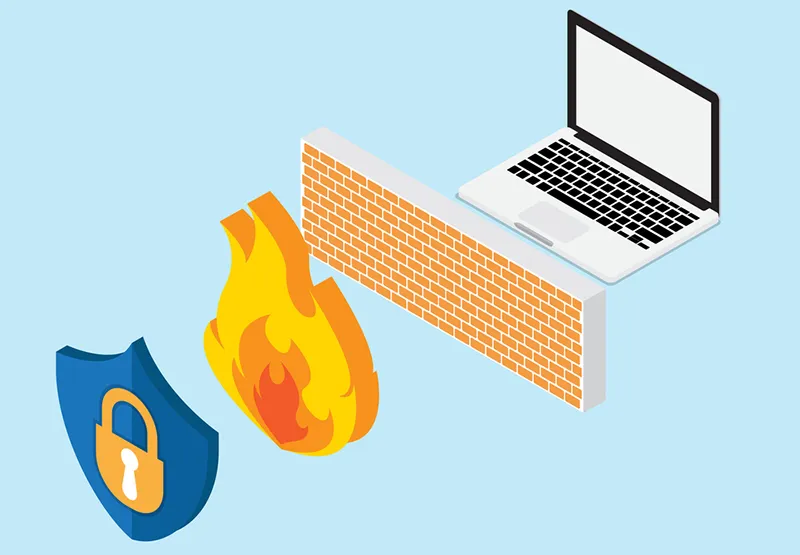
3.6. Kiểm tra giao thức truy cập
Hãy đảm bảo bạn nhập http://192.168.1.1 chứ không phải https://192.168.1.1. Nếu gặp cảnh báo chứng chỉ SSL, chọn Nâng cao rồi nhấn vào lệnh Tiếp tục vì chứng chỉ chỉ áp dụng cho tên miền, không áp dụng cho IP nội bộ.
3.7. Chuyển đổi băng tần Wifi
Nếu đang kết nối bằng băng tần 2.4GHz, hãy thử chuyển sang 5GHz và ngược lại. Một số router giới hạn truy cập giao diện quản trị chỉ ở một băng tần nhất định.
Có thể bạn quan tâm: Sửa lỗi Ndis.sys Failed BSOD trên Windowsthấy wifi
4. Khôi phục cài đặt gốc khi không còn cách nào khác
Nếu tất cả các cách trên không hiệu quả, bạn có thể reset lại router về cài đặt gốc.
Cách thực hiện:
Dùng tăm hoặc ghim nhấn giữ nút Reset phía sau router khoảng từ 10 đến 15 giây.

Đợi router khởi động lại, sau đó thử truy cập lại 192.168.1.1.
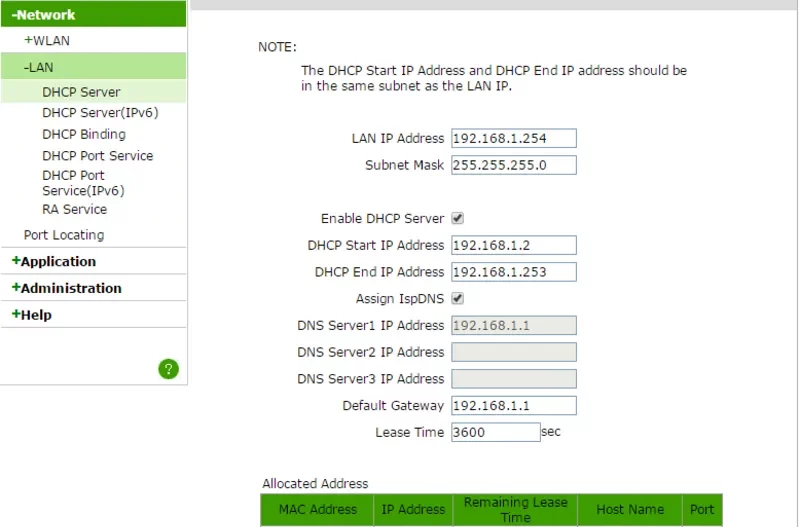
Lưu ý: Sau khi reset, mọi thông tin như SSID, mật khẩu Wifi, tài khoản quản trị sẽ trở về mặc định, bạn cần cấu hình lại từ đầu.
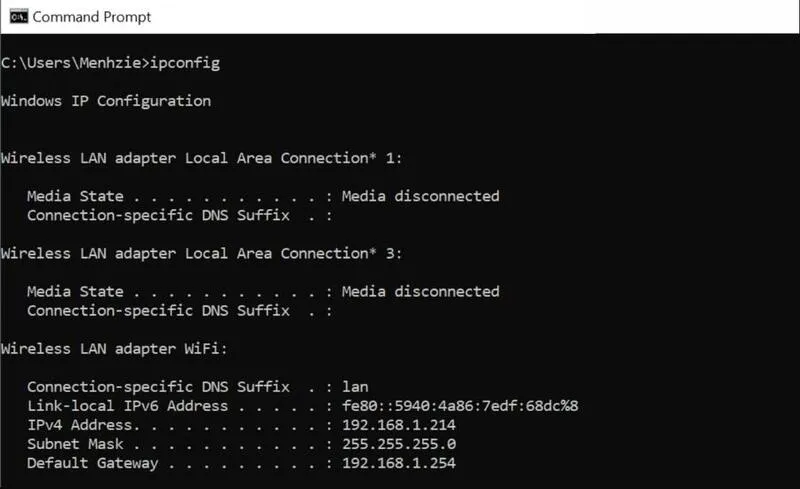
5. Hỏi – Đáp cùng Linh Kiện Minh Khoa
Hỏi: Tôi có thể vào 192.168.1.1 bằng điện thoại không?
Đáp: Có. Bạn hoàn toàn có thể vào giao diện router qua điện thoại, miễn là thiết bị kết nối cùng mạng Wifi. Tuy nhiên, để thao tác cài đặt ổn định và chi tiết hơn, máy tính xách tay vẫn là lựa chọn tối ưu.
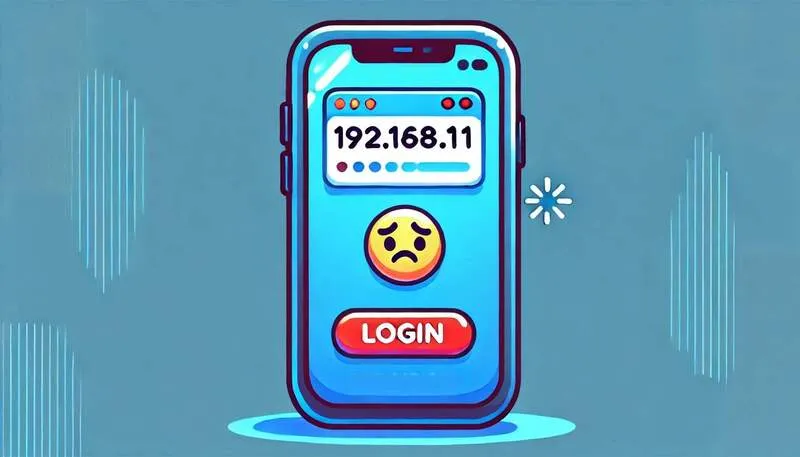
Hỏi: Làm sao biết địa chỉ IP truy cập router của tôi không phải 192.168.1.1?
Đáp: Mỗi router có thể có địa chỉ IP mặc định khác nhau như 192.168.0.1 hoặc 10.0.0.1. Bạn có thể kiểm tra bằng cách mở Command Prompt và nhập lệnh: ipconfig
Sau đó xem dòng Default Gateway để xác định địa chỉ chính xác.
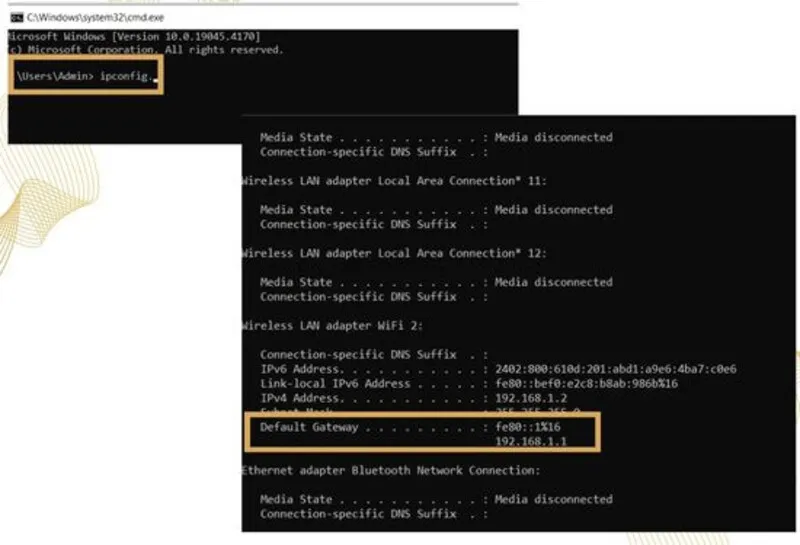
Hỏi: Tại sao tôi ping được 192.168.1.1 nhưng vẫn không mở được trang đăng nhập?
Đáp: Trường hợp này thường liên quan đến lỗi dịch vụ web trên router hoặc xung đột mạng nội bộ. Bạn nên thử khởi động lại router, làm mới DNS bằng ipconfig /flushdns, hoặc reset router về cài đặt gốc nếu cần.
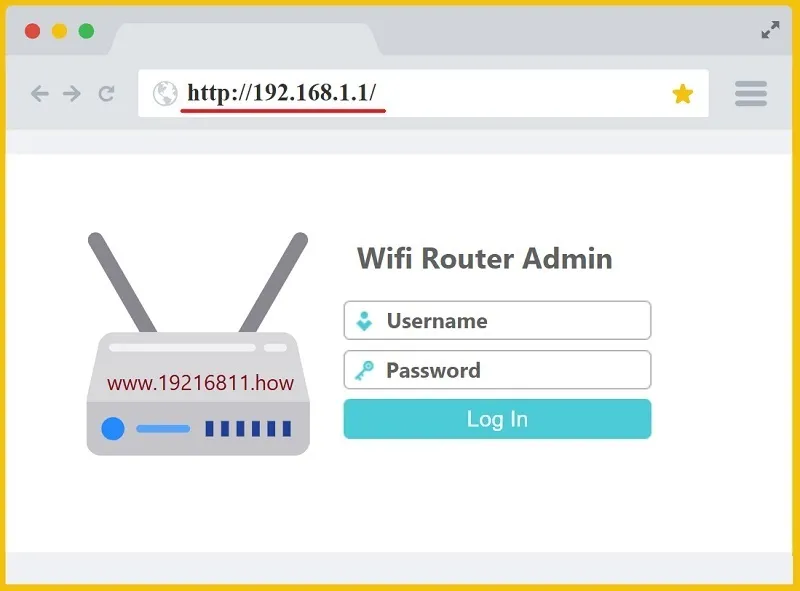
Hỏi: Sau khi khôi phục cài đặt gốc, tôi vẫn không vào được 192.168 1.1 thì sao?
Đáp: Nếu sau khi reset router mà vẫn không truy cập được, có thể router bị lỗi firmware hoặc máy tính vẫn đang lưu IP cũ. Hãy thử kết nối bằng cáp LAN khác, dùng máy tính khác, hoặc nâng cấp firmware theo hướng dẫn từ nhà sản xuất.

Lỗi không vào được 192.168 1.1 không quá nghiêm trọng, nhưng nếu không hiểu nguyên nhân, bạn sẽ rất khó truy cập vào giao diện quản trị router để cấu hình mạng. Chỉ cần kiểm tra lại kết nối, địa chỉ IP, trình duyệt và tắt các phần mềm chặn, bạn sẽ dễ dàng khắc phục sự cố này trên máy tính xách tay. Mong rằng bài viết này của chúng tôi sẽ hữu ích với người dùng.

Nếu bạn muốn MUA/ THAY LINH KIỆN GIÁ SỈ hoặc LẺ hãy liên hệ chúng tôi. Đội ngũ nhân viên của LINH KIỆN MINH KHOA luôn sẵn sàng hỗ trợ quý khách 24/7.
LINH KIỆN MINH KHOA ĐANG Ở ĐÀ NẴNG
- Điện thoại/Zalo Chat: 0911.003.113
- Facebook: www.facebook.com/linhkienminhkhoavn/
- Địa chỉ: 155 Hàm Nghi, Thanh Khê, Đà Nẵng